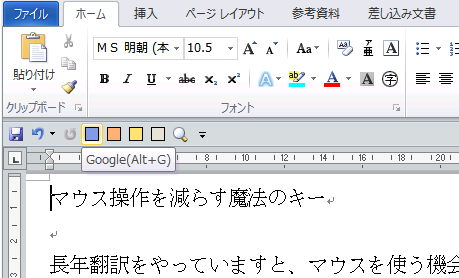マウス操作を減らす魔法のキー
長年翻訳をやっていますと、マウスを使う機会が減ってきます。翻訳文の入力はキーボードで行うため、キーボードからはなるべく手を離さない方がよく、そうなると、文字入力以外の操作もキーボード上でやってしまうのが合理的であるということに気付くからです。
文字入力以外のマウス操作は、2 つ以上のキーを組み合わせて押す場合がほとんどです。
「2 つのキーを押すくらないなら、片手でできるマウスの方がラクじゃん」
と思われる人もいるかもしれませんが、2 つのキーを押すという操作は、慣れてしまえば、マウスに手を置くまでの時間でできてしまうことに気付くでしょう。
ただ、普段マウスで行っている操作をキーボード操作に移行するには、心理的なイナーシャとでも言うのでしょうか。「今のやり方でも一応望みどおりのことができているにもかかわらず、それを敢えて変える」という面倒くささに打ち勝つ必要があります。
そのハードルを下げるために、今回はマウス操作を代用する上で、翻訳者にとって非常に有用なキーを紹介します。
それは Ctrl キーです。
マウス操作に慣れている方ですと、Ctrl キーをほとんど押したことがないかもしれませんが、翻訳者の場合、Ctrl キーを覚えれば、それだけでマウスに触れる回数を半分以下に減らせると思います。
では Ctrl キーで何ができるのかを紹介します。ただ、Ctrl + C や Ctrl + V はあまりにもメジャーな存在ですので、それ以外のマイナー操作を紹介することにします。
■Ctrl + Home キー
カーソルをファイルの先頭に移します。逆に Ctrl + End キーなら、ファイルの末尾に移します。
■Ctrl + PageDwon キー
カーソルを次のページの先頭に移します。逆に Ctrl + PageUp キーなら、前のページの先頭に移します。
■Ctrl + Delete キー
カーソル位置にある文字列を単語単位で削除します。カーソル位置にある文字が日本語である場合には、文字種が変わるところまでまとめて削除します。たとえば、
カーソル位置にある英単語を 1 つ削除します。
という文で、文頭にカーソルがあれば、Ctrl + Delete キーを 1 回押すと、「カーソル」が削除されます。もう 1 回押すと、「位置」が削除され、さらにもう 1 回押すと、「にある」が削除されます。
1 文字ずつしか削除できない Delete キー単独の場合と比べると、速さが明らかに違います。
■Ctrl + 左右矢印キー
カーソル位置を単語単位で移動します。カーソル位置にある文字が日本語である場合には、Ctrl + Delete キーの場合と同様、「同一文字種のまとまり」単位で移動します。
1 文字ずつしか移動できない矢印キー単独の場合と比べると、速さが明らかに違います。
■Ctrl + z
直近の操作を取り消します。Ctrl を押したまま z を 2 回押せば、さらにその前の操作を取り消します。
■Ctrl + y
Ctrl + z で取り消した直近の操作を元に戻します。
これらの操作は Windows に共通のキー割り当てですので、Word であっても秀丸であっても、あるいはその他のエディタであっても同じように使えます。
ショートカットキーを覚えるのにどのキーから入るのが良いかは人それぞれですが、翻訳者ですと、Word で文字を入力する作業が大半ですので、文字の入力や編集で使うことの多い Ctrl から入るのが近道かと思います。
ここではとりあえず使用頻度の高い代表的な操作だけを紹介しましたが、ショートカットキーを紹介している Web サイトは、こちらを始め、たくさんありますので、少しずつ増やしていけば良いでしょう。もちろん、すべてを覚える必要はなく、翻訳作業で使うショートカットキーはせいぜい 20 種類くらいかと思います。
LingoPRO には、Word に当社オリジナルのマクロツール群をプリインストールしてあります。これらはいずれも、翻訳者にとって使用頻度の高いプログラムです (そうでないと存在価値がありません) ので、当然のことながら、キーボード操作だけで実行できるように設定してあります。